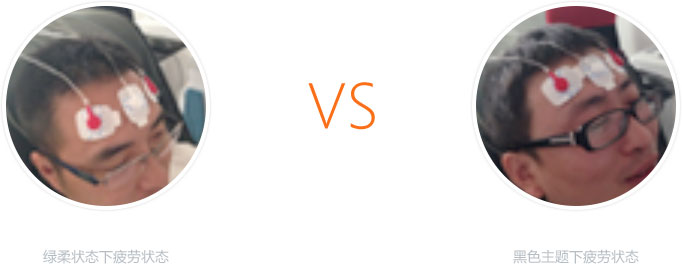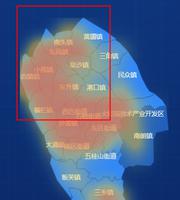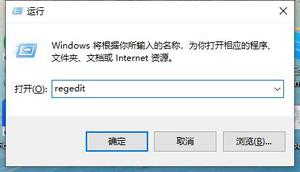如何用简单的方法取消U盘写保护
“当我尝试将Word文档复制到USB驱动器时,弹出磁盘写保护消息。此外,当我尝试删除USB驱动器中的某些文件和文件夹时,再次出现警告。我该如何调整我的USB驱动器? USB驱动器可以正常使用吗?
“ USB 磁盘被写保护”表示U盘被设置为只读。通常,写保护可以保护数据不被意外或故意删除和修改。但是,“磁盘被写保护”有时可能是一条错误消息。它可能是由于由于写保护,用户只能读取U盘的内容,而无权修改、删除或复制任何内容到U盘中。如果要解除U盘的写保护驾驶时,请尝试以下方法。
方案1:关闭写保护开关
对于一些U盘,其侧面一般都有一个打开和关闭写保护功能的开关。检查您的U盘是否有这样的开关,如果有则将其关闭。
如果您的U盘没有此写保护开关,请执行以下步骤。
方案2:对写保护的U盘进行病毒检测
病毒可能是干扰 USB 闪存驱动器的潜在威胁。您是否曾将 USB 闪存盘连接到公共计算机或将其借给其他人?
您可以选择使用防病毒软件来检测病毒。此外,Windows内置功能还可以让您扫描病毒。
按Win + E热键打开 Windows 资源管理器,右键单击写保护的 USB 磁盘,然后从上下文菜单中选择使用 Windows Defender 扫描。然后,系统将开始检测。
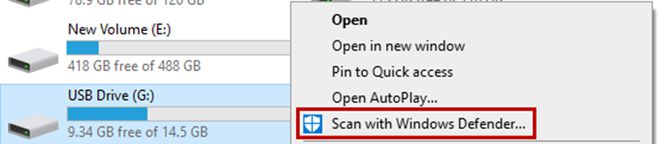
一旦发现病毒,应使用防病毒软件清除病毒。
解决方案 3:使用 Diskpart 删除写保护
命令提示符可以有效地帮助您解除写保护。这是解决USB磁盘写保护问题的相对简单的方法。
步骤 1:使用Win + R快捷键打开“运行”对话框,输入diskpart,然后按Enter键。
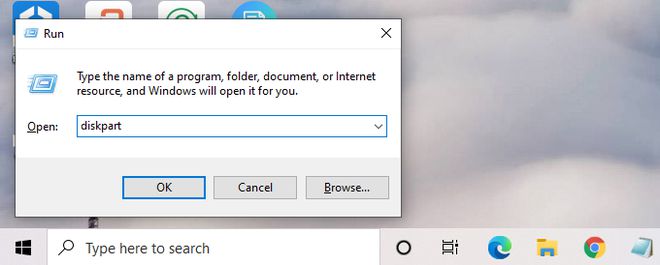
步骤2:在下面的窗口中一一输入下面的命令,记住按Enter键执行每条命令。
1.列出磁盘
2.选择磁盘#(“#”代表写保护的U盘编号)
3.属性磁盘(查看当前只读状态)
4.属性磁盘清除只读
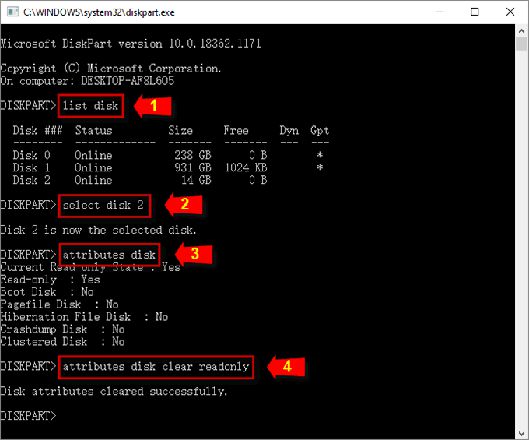
当看到提示“磁盘属性清除成功”时,写保护的U盘将恢复为可写状态。
解决方案 4:通过注册表编辑器清除写保护
如果您熟悉计算机,还可以使用Windows注册表来取消写保护。
步骤1:通过Windows搜索打开Windows注册表,然后沿着路径HKEY_LOCAL_MACHINESYSTEMCurrentControlSetControlStorageDevicePolicies。
如果您在注册表中找不到 StorageDevicePolicies,则需要自行创建密钥。详细信息如下:
右键单击Control选项,选择New,然后选择Key。将新密钥命名为StorageDevicePolicies。
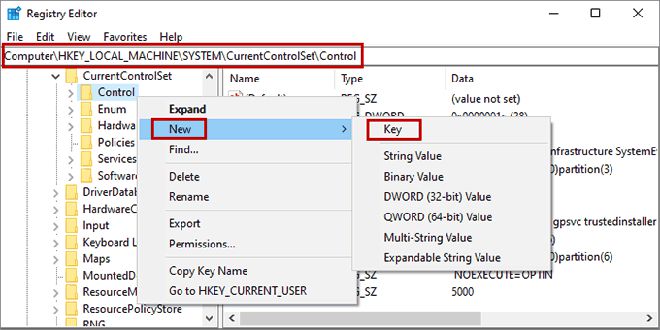
步骤2:找到StorageDevicePolicies,右键单击右侧窗格的空白处。单击新建。如果您使用的是 64 位操作系统,请单击QWORD(64 位)值。假设您的计算机是 32 位,请选择DWORD (32-bit) Value。
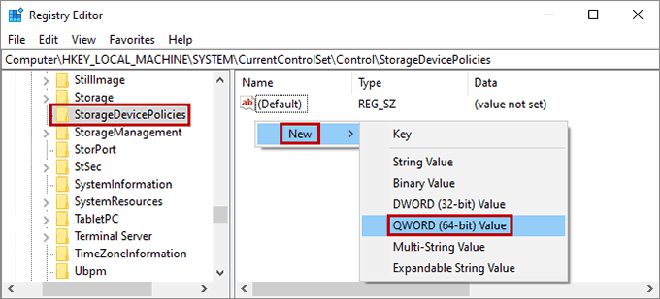
步骤 3:然后,将新值命名为WriteProtect。
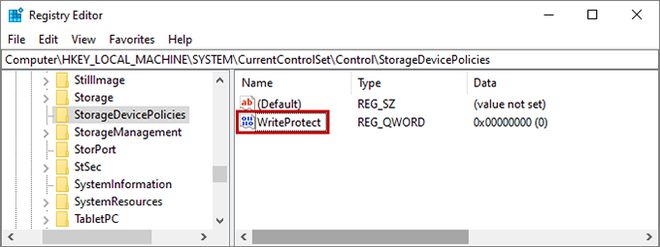
第四步:双击WriteProtect,将数值数据设置为0。单击“确定”保存设置。重新启动并将写保护的 USB 磁盘插入计算机。检查写保护是否已解除。
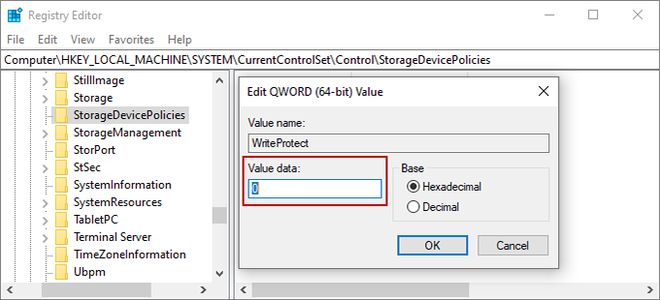
以上是 如何用简单的方法取消U盘写保护 的全部内容, 来源链接: utcz.com/dzbk/941972.html